Möchten Sie Ihre Videos verschönern? Wie Sie wahrscheinlich bereits wissen, hat iOS eine fantastische Funktion in Fotos, mit der Sie Filter zu Videos auf Ihrem iPhone hinzufügen können. Der Vorgang ist so reibungslos und unkompliziert wie das Hinzufügen eines Filters zu Fotos. Filter helfen dabei, deine Videos zu verbessern und sie eleganter aussehen zu lassen.
Hier ist eine Schritt-für-Schritt-Anleitung, die Ihnen zeigt, wie Sie Filter zu einem Video auf dem iPhone hinzufügen können.
- So wenden Sie einen Filter auf Videos auf dem iPhone oder iPad an
- Was sind die besten Videofilter-Apps für iOS?
Anwenden eines Filters auf Videos auf dem iPhone oder iPad
- Öffnen Sie Fotos auf Ihrem iPhone
- In Alben , scrollen Sie nach unten zu den Medientypen Abschnitt und tippen Sie auf Videos .
- Wählen Sie das Video aus, dem Sie einen Filter hinzufügen möchten.
- Tippen Sie auf Bearbeiten in der oberen rechten Ecke.
- Wählen Sie den Filter aus Symbol, das wie ein Venn-Diagramm aussieht, aus dem Menü unten.
iOS bietet Ihnen neun Filteroptionen zur Auswahl:- LEBENDIG
- LEBENDIG WARM
- VIVID COOL
- DRAMATISCH
- DRAMATISCH WARM
- DRAMATISCH COOL
- MONO
- SILBERTON
- NOIR
- Wählen Sie die Option aus, die Ihrer Meinung nach am besten zu Ihrem Video passt.
Hinweis: Sie sehen ein horizontales Zifferblatt unter einem ausgewählten Filter. Verwenden Sie das Wählrad, um den Ton des Filters einzustellen. - Tippen Sie auf Fertig in der unteren rechten Ecke, sobald Sie sich entschieden haben, Ihren ausgewählten Filter zu speichern. Warten Sie nach dem Anwenden des Filters einige Sekunden, damit iOS ihn vorbereiten und den gesamten Vorgang abschließen kann.
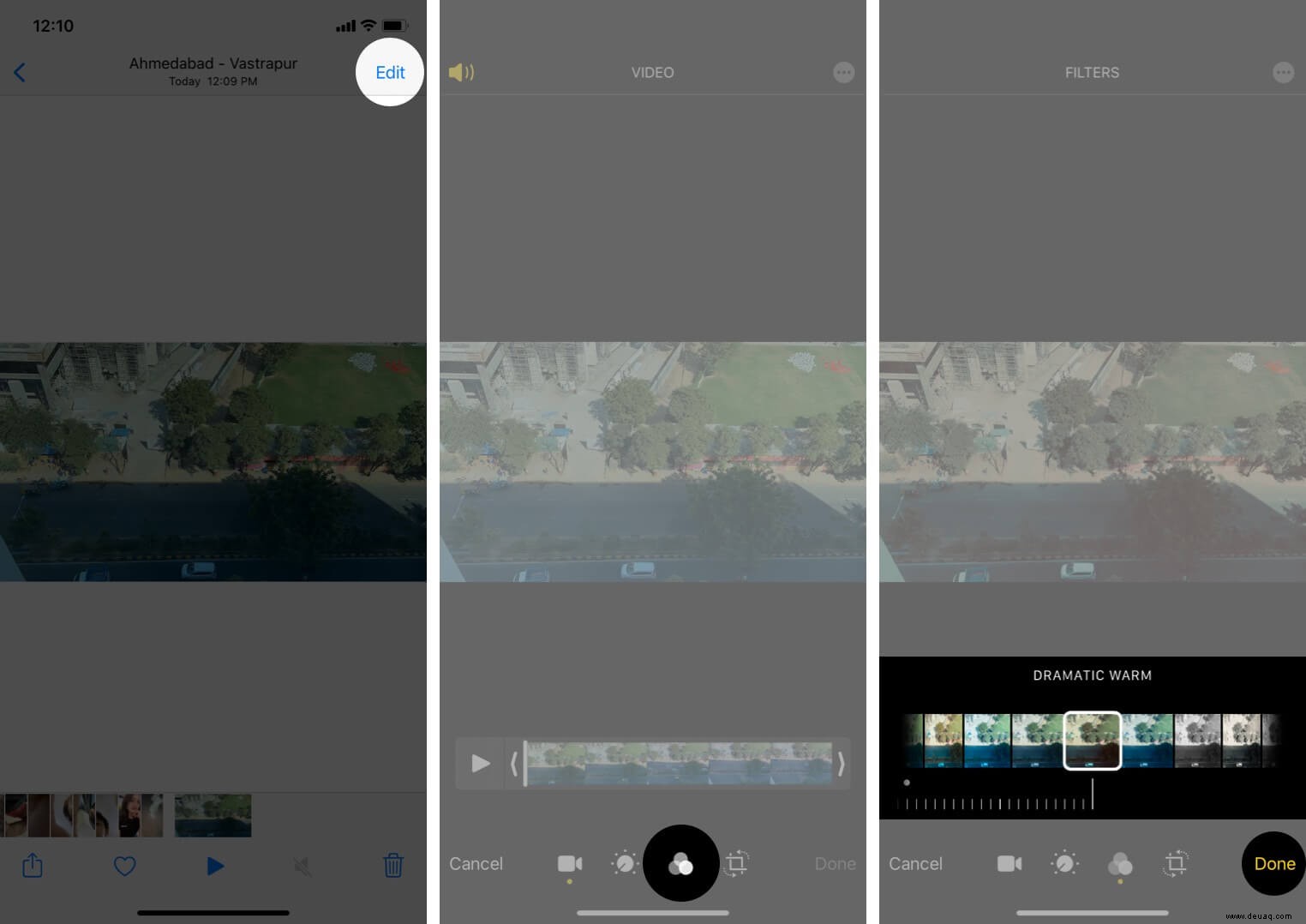
Entfernen von Filtern aus einem Video auf iOS
Um den auf das Video angewendeten Filter rückgängig zu machen, tippe einfach auf Bearbeiten → Zurücksetzen → Zurücksetzen zum Original um alle angewendeten Änderungen zu entfernen.
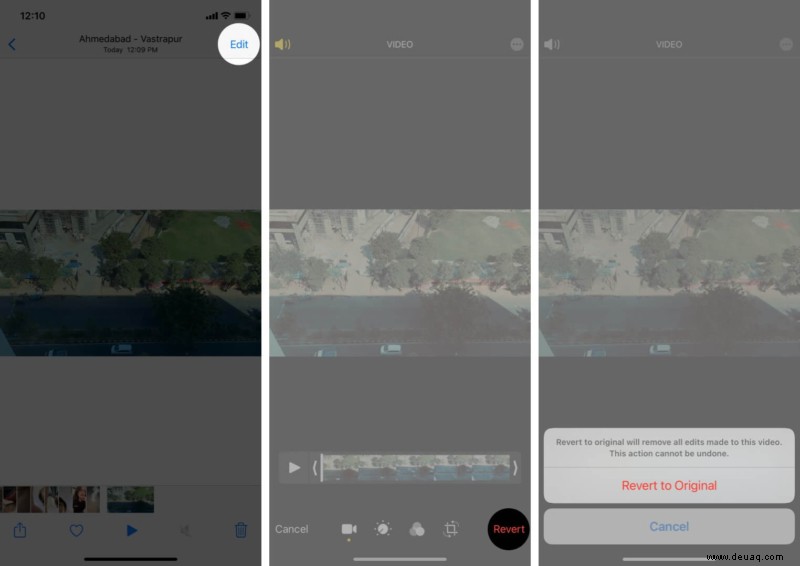
Es gibt mehr als nur eine Möglichkeit, Ihre Videos zu stylen. Zum Beispiel könnten Sie für eine bessere Präsentation Ton und Musik hinzufügen. Lassen Sie mich Ihnen zeigen, wie Sie das tun können.
Ton zu einem Video auf dem iPhone hinzufügen
Genau wie Filter macht es iOS mühelos, verschiedene Sounds und Musik zu Ihren Videos hinzuzufügen. Verbessern Sie Ihre Videos von oben nach unten; Weitere Informationen zum Hinzufügen von Ton zu Ihren Videos finden Sie in unserer vollständigen Anleitung.
Es sind auch Videobearbeitungs-Apps von Drittanbietern verfügbar, mit denen Sie Ihre Bearbeitungsfähigkeiten auf die nächste Stufe bringen können.
Was sind die besten Videofilter-Apps für iOS?
Angenommen, Sie sind mit den Filteroptionen, die Sie standardmäßig in iOS erhalten, nicht ganz zufrieden. In diesem Fall können Sie jederzeit einige Videobearbeitungs-Apps von Drittanbietern aus dem App Store herunterladen. Einige der besten Apps zum Hinzufügen von Filtern zu Ihren Videos sind iMovie, LumaFusion, Splice usw.
Und das ist alles, Leute!
Fügen Sie Filter zu Ihren Videos hinzu, um sie professioneller aussehen zu lassen, oder um sie einfach für Ihre Instagram-Seite ein wenig aufzupeppen. Persönlich bevorzuge ich die integrierten iOS-Filter des Bearbeitungstools, da ich seine Optionen einfach liebe und alle meine Filteranforderungen erfüllt.
Teilen Sie Ihre Meinung zu dieser Funktion in den Kommentaren mit und wenden Sie sich gerne an uns, wenn Sie Fragen zu Apple-Produkten haben.
Vielleicht möchten Sie diese auch lesen :
- So bearbeiten Sie Live-Fotos auf dem iPhone
- Filter und Effekte aus Fotos auf dem iPhone entfernen
- Sieh dir YouTube-Videos in 4K auf iPhone, iPad und Apple TV an
- Aufzeichnungsgeschwindigkeit von Zeitlupenvideos auf dem iPhone ändern